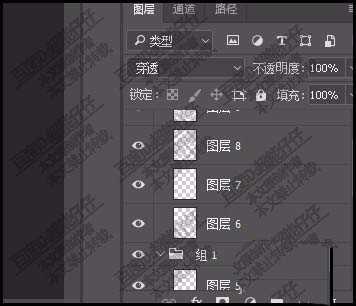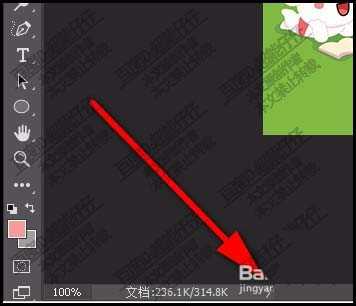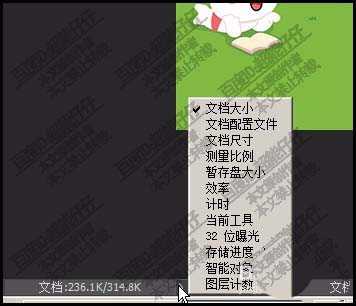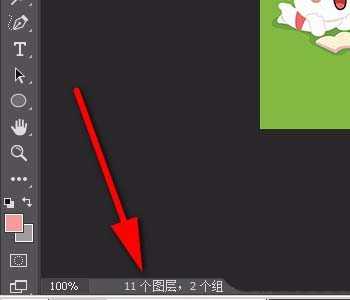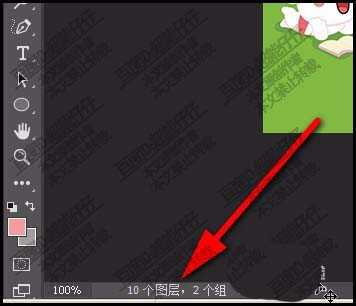ps文件怎么快速的统计一共有多少图层?特别是有的图层打了组不好统计,下面我们就来看看详细的教程。
- 软件名称:
- Adobe Photoshop 8.0 中文完整绿色版
- 软件大小:
- 150.1MB
- 更新时间:
- 2015-11-04立即下载
一、问题描述
1、比如,下图中所示,有很多图层,有些图层打了组。
2、那么,如果我们想知道一共有多少图层时,怎么统计呢,不可能一个一个的去数吧,如果太多的话,就不现实了。
二、解决办法
1、有一个非常方便快捷的方法。我们看画布底下这里。
2、看图中箭头所指的按钮。这是一个折叠按钮。鼠标点击此按钮。
3、弹出一列菜单,找到并点击:图层计数;很快就计算出一共有多少图层。
4、而且有多少个组也标注了。
5、当我们把某个图层删除掉时,这里亦自动显示出相应的数字。
以上就是ps跨苏统计图层的教程,希望大家喜欢,请继续关注。
相关推荐:
ps怎么将多张图片批量导入到图层?
PS怎么批量复制图层与批量删除图层?
ps怎么使用矢量图层蒙版合成图片?
标签:
ps,图层
免责声明:本站文章均来自网站采集或用户投稿,网站不提供任何软件下载或自行开发的软件!
如有用户或公司发现本站内容信息存在侵权行为,请邮件告知! 858582#qq.com
暂无“ps怎么快速统计文件图层数量?”评论...
更新动态
2024年11月25日
2024年11月25日
- 凤飞飞《我们的主题曲》飞跃制作[正版原抓WAV+CUE]
- 刘嘉亮《亮情歌2》[WAV+CUE][1G]
- 红馆40·谭咏麟《歌者恋歌浓情30年演唱会》3CD[低速原抓WAV+CUE][1.8G]
- 刘纬武《睡眠宝宝竖琴童谣 吉卜力工作室 白噪音安抚》[320K/MP3][193.25MB]
- 【轻音乐】曼托凡尼乐团《精选辑》2CD.1998[FLAC+CUE整轨]
- 邝美云《心中有爱》1989年香港DMIJP版1MTO东芝首版[WAV+CUE]
- 群星《情叹-发烧女声DSD》天籁女声发烧碟[WAV+CUE]
- 刘纬武《睡眠宝宝竖琴童谣 吉卜力工作室 白噪音安抚》[FLAC/分轨][748.03MB]
- 理想混蛋《Origin Sessions》[320K/MP3][37.47MB]
- 公馆青少年《我其实一点都不酷》[320K/MP3][78.78MB]
- 群星《情叹-发烧男声DSD》最值得珍藏的完美男声[WAV+CUE]
- 群星《国韵飘香·贵妃醉酒HQCD黑胶王》2CD[WAV]
- 卫兰《DAUGHTER》【低速原抓WAV+CUE】
- 公馆青少年《我其实一点都不酷》[FLAC/分轨][398.22MB]
- ZWEI《迟暮的花 (Explicit)》[320K/MP3][57.16MB]